Wo speichern die Kamera-App und die Fotos-App Bilder und Videos in Windows?
Windows 11/10 hat eine Kamera-App(Camera app) sowie eine Foto-App(Photos app) . Hier ist die Sache, wenn der Benutzer Fotos und Videos mit der Kamera auf seinem Windows 10-Gerät aufnimmt, werden die Bilder nicht im Ordner „ Fotos(Photos) “ gespeichert , und das Gleiche gilt für das Aufnehmen von Videos, da Sie sie nicht im Ordner „ Videos “ finden . Sie werden in einem Unterordner gespeichert! Da wir die Windows-Kamera(Windows Camera) -App seit geraumer Zeit voll ausnutzen, können wir Ihnen mitteilen, wo die Inhalte gespeichert sind und wie Sie dorthin gelangen.
Das Gleiche gilt für die Windows-Fotos-(Windows Photos) App. Bestimmte(Certain) Dinge werden möglicherweise nicht dort gespeichert, wo Sie es erwarten, und wir werden ein wenig darüber sprechen.
So finden Sie Fotos und Videos, die mit der Kamera(Camera) -App in Windows aufgenommen wurden(Windows)
Es ist keine schwierige Aufgabe, herauszufinden, wo die Windows - Kamera-App Fotos und Videos speichert.
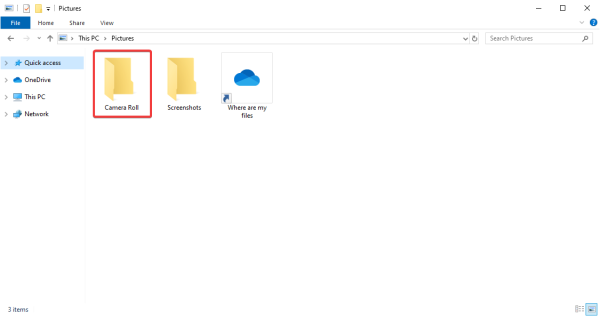
Die App erstellt automatisch einen Ordner namens Camera Roll , in dem alle aufgenommenen Fotos und Videos gespeichert werden.
Um dorthin zu gelangen, starten Sie den Datei-Explorer(File Explorer) , indem Sie auf das Ordnersymbol in Ihrer Taskleiste klicken, dann zu Bilder scrollen und von dort aus die (Pictures)Kamerarolle(Camera Roll) öffnen , um alle Ihre Bilder anzuzeigen.
2] Trennen Sie(OneDrive) den Bilderordner(Unlink) in OneDrive(Pictures)
Wenn Sie das vorinstallierte OneDrive - Tool verwenden, um Ihre Inhalte mit der Cloud zu synchronisieren, haben wir möglicherweise einige Probleme, da wir festgestellt haben, dass der Ordner Camera Roll nicht immer in Pictures , dem offiziellen OneDrive - Bilderordner , zu finden ist , und nicht die von Windows 10 .
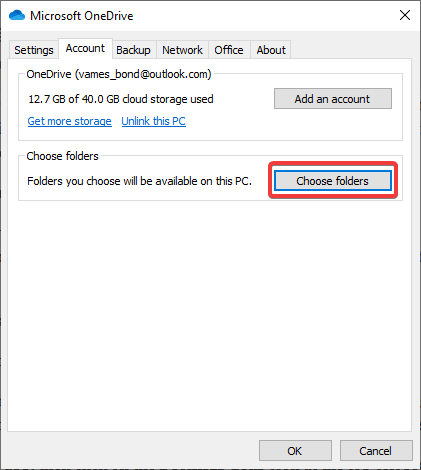
Denken(Bear) Sie daran, dass bei der Aktivierung von OneDrive die Dinge wahrscheinlich nicht so funktionieren, wenn es um die Ordner geht. Daher empfehlen wir, diese Schritte zu befolgen.
Wenn Sie es vorziehen, dass dies normal bleibt, ist es am besten, die Verknüpfung des Bilderordners(Pictures) aufzuheben. Starten Sie dazu OneDrive und wählen Sie dann die Registerkarte Konto aus. (Account)Klicken Sie dort auf Ordner auswählen(Choose folders) , suchen Sie nach dem Ordner Bilder(Pictures) und heben Sie die Verknüpfung auf.
Sofort sollte der normale Ordner „Bilder“ mit dem Abschnitt „ Kamerarolle(Camera Roll) “ darin erscheinen.
3] Speicherort der Kamera-App ändern
Wenn Sie den OneDrive-(OneDrive Pictures) Bilderordner weiterhin als Standard verwenden möchten, empfehlen wir Ihnen, den Speicherort der Windows-Kamera(Windows Camera) -App für Ihre Fotos und Videos zu ändern. Es gibt ein paar Möglichkeiten, wie Sie dies tun können, also lassen Sie uns darüber diskutieren.
Am einfachsten ist es, die Kamera(Camera) - App zu starten und dann oben links auf das Zahnradsymbol Einstellungen zu klicken. (Settings gear)Scrollen(Scroll) Sie nach unten und wählen Sie die Option „ Fotos und Videos ändern oder speichern(Change where photos and videos or saved) “ aus . Es sollte sich sofort ein neues Fenster öffnen. Wenn dies der Fall ist, scrollen Sie zum Abschnitt Fotos(Photos) und Videos und wählen Sie aus, wo Sie neue Inhalte speichern möchten.
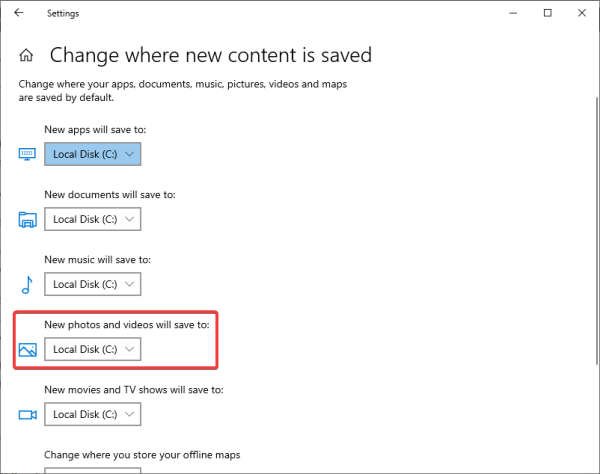
Alternativ können Sie auf die Windows key + I klicken , um die Windows 10-Einstellungs(Windows 10 Settings) - App zu starten, und dann zu System > Storage > Change where new content is saved .
In Windows11 sehen Sie diese Einstellungen hier – Settings > System > Storage > Advanced Speichereinstellungen > Wo neue Inhalte gespeichert werden.

Wo werden die Inhalte der Windows-Fotos(Windows Photos) -App gespeichert?
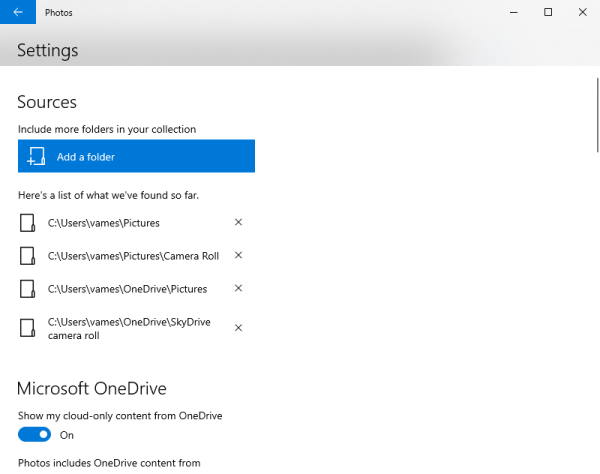
Standardmäßig speichert die Windows-Fotos-App Bilder und Videos im Ordner „ Fotos “. (Photos)Es besteht jedoch die Möglichkeit, Inhalte an einem beliebigen Ort zu speichern, wenn der Ordner Fotos(Photos) nicht passt, insbesondere wenn Sie ein Video bearbeiten.
Darüber hinaus geht es in der Fotos-(Photos) App nicht nur um die Bearbeitung von Inhalten, sondern um einen Ort, an dem Benutzer alle ihre Lieblingsbilder und -videos anzeigen können. Es verfügt über eine Funktion, die es ermöglicht, alle auf Ihrem Computer gespeicherten Bilder anzuzeigen, aber zuerst müssen diese Ordner verknüpft werden.
Um einen Link, einen neuen Ordner zur Windows-Fotos(Windows Photos) -App zu erstellen, starten Sie das Programm, starten Sie dann den Bereich Einstellungen(Settings) , indem Sie auf das Symbol mit den drei Punkten klicken, und klicken Sie danach auf Einstellungen(Settings) . Wählen Sie dort Ordner(Add Folders) hinzufügen unter Quellen(Sources) und warten Sie einfach, bis die Software alle Bilder und Videos aus dem neu hinzugefügten Ordner hinzugefügt hat.
Das sollte den Trick gut machen. Denken Sie auch daran, dass Benutzer Inhalte aus ihrem OneDrive-Bilderordner anzeigen können. Gehen Sie erneut zu Einstellungen(Settings) und scrollen Sie zu dem Abschnitt mit der Aufschrift Microsoft OneDrive und machen Sie Ihr Ding.
Siehe auch : (Related:) Wie man ein Bild in Windows geotaggt(How to Geotag a Picture in Windows) .
Related posts
So deinstallieren Sie Snap Camera vollständig von Windows 10
Die Schaltfläche „Zu Favoriten hinzufügen“ ist in der Fotos-App ausgegraut
Hoppla! Wir konnten das nicht speichern - Windows Photos App
So zeigen Sie HEIC- und HEVC-Dateien in der Foto-App von Windows 11/10 an
Foto-App stürzt mit Dateisystemfehler in Windows 11/10 ab
PicsArt bietet benutzerdefinierte Aufkleber und exklusive 3D-Bearbeitung unter Windows 10
Fotor: Kostenlose Bildbearbeitungs-App für Windows 10
So registrieren oder installieren Sie Microsoft Store-Apps in Windows 11/10 erneut
So sichern und wiederherstellen Sie die Einstellungen der Foto-App in Windows 10
Die Mail- und Kalender-App friert ein, stürzt ab oder funktioniert nicht unter Windows 11/10
So verwenden Sie Paint zum Bearbeiten von Bildern in Windows 11/10
Fresh Paint für Windows 10 ist eine benutzerfreundliche Mal-App aus dem Microsoft Store
Windows-Apps können keine Verbindung zum Internet herstellen
So importieren Sie Bilder und Videos von einer Kamera mithilfe der Fotogalerie
Top 3 Reddit-Apps für Windows 10, die im Windows Store erhältlich sind
So aktivieren oder deaktivieren Sie die Archiv-Apps-Funktion in Windows 11/10
Diese App kann Fehler für Fotos, Xbox Game Bar, Taschenrechner usw. nicht öffnen
Webseiten-Konvertierungstool: Webseite exportieren, HTML in Datei, Datei in HTML
Behebung des Fehlers „Hier kann nichts angezeigt werden“ in der Fotos-App
Die besten Banking- und Investment-Apps für Windows 10
